Вылетают приложения на Андроид, как исправить

Вылетают приложения на Андроид, как исправить. Многие сталкивались с таким неприятным событием, как аварийное закрытие программ на смартфоне. В этой статье мы разберемся, почему вылетают приложения на Андроид, и как эту проблему можно это исправить.
Почему вылетают приложения на Андроид
Почему вылетают приложения на Андроид, основные причины:
- Нехватка оперативной памяти или мощности процессора.
- Отсутствие оптимизации. Задача разработчика — оптимизировать приложение под все возможные конфигурации устройств на Андроид. Нет оптимизации — будут ошибки.
- Устаревшая версия Андроид или ошибки в установленной прошивке.
Также причиной вылетов может стать вирусное ПО на смартфоне. Скачать антивирус можно ЗДЕСЬ
Что делать если вылетают приложения на Андроид, как исправить
Первый и самый простой совет — перезагрузите ваше устройство. Часто возникают ошибки, которые решаются простой перезагрузкой. Также может помочь очистка данных и кэша приложения или его переустановка. К примеру, если вылетает приложение ВКонтакте на Андроид, сделайте так:
- Зайдите в настройки
- Выберите пункт «Все приложения»
- Выберите в списке приложение ВКонтакте
- Очистите данные и кэш или удалите приложение, а потом установите заново
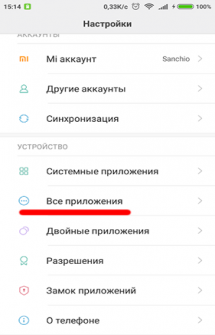
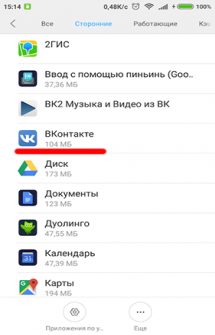

Если вылетают игры на Андроид или тяжелые приложения, вы можете закрыть запущенные программы, которыми в данный момент не пользуетесь. Это освободит оперативную память и снизит риск вылета тяжелых приложений. Есть специальные утилиты, которые автоматически закрывают запущенные приложения и тем самым оптимизируют оперативную память, например — Clean Master. Но злоупотреблять ими мы не советуем, так как приложениям на Андроид требуется больше ресурсов для запуска из выключенного состояния, чем для возобновления работы из спящего. Так что постоянное закрытие приложений приведет к понижению скорости работы устройства.
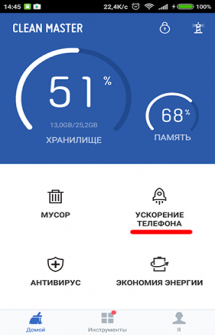


Еще одна причина вылета приложений — устаревшая версия Андроид или ошибки в установленной прошивке. Можно сделать сброс к заводским настройкам, это вернет стандартные параметры системы. Имейте в виду, что практически на всех устройствах сброс к заводским настройкам приводит к удалению всех ваших данных и медиафайлов. Подробнее можно узнать в нашей статье Как сделать сброс на Андроид.
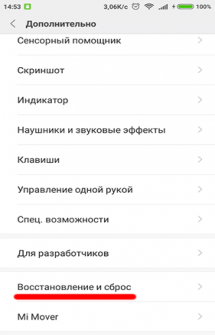

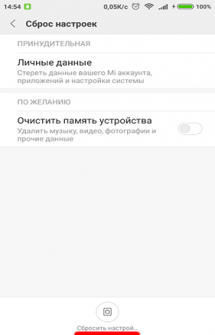
Если приложение не поддерживается вашей версией Андроид — поможет прошивка на более актуальную версию, официальную или кастомную.
Некачественные приложения — это распространенное явление, из-за них может страдать вся система. Если постоянно вылетают приложения на Андроид из-за ошибок самого приложения, напишите об этом комментарий разработчикам в Play Market или на указанный в описании приложения электронный адрес.
Что делать, если приложение тормозит?
Если вам нужно запустить слишком тяжелую для вашего устройства программу или игру, можете отключить фоновые приложения — это освободит больше ресурсов для работы нужной программы. Но все равно лучше запускать только те приложения, системные требования которых соответствуют техническим характеристикам вашего устройства.
Источник: androidmir.org
Что делать, если на Андроид вылетают приложения
Довольно часто пользователи сталкиваются с ситуацией, когда открытая игра или приложение сворачивается, и на экране появляется оповещение об ошибке. Особенно неприятно становится, если не успеть сохраниться при прохождении уровня. После этого сразу складывается плохое мнение о программе и желание от неё избавиться. Но давайте лучше разберёмся, что делать, если на Андроид вылетают приложения.
Основные причины, почему на Андроиде вылетают приложения
Перед тем, как перейти к решению проблемы, нужно разобраться с её причинами. Стоит понимать, что они могут быть как программными, так и аппаратными. В первом случае постоянный вылет приложений связан с плохо оптимизированным ПО под конкретную модель смартфона. Во втором случае игры, скорее всего, сворачиваются по вине пользователя. Ниже представлены наиболее популярные причины:
- Несовместимость программы с операционной системы. Это может наблюдаться, когда человек пытается установить приложение, предназначенное для Андроид 7, на Android 4.
- Плохая оптимизация дополнения. Некоторые разработчики не заморачиваются над настройкой программы под все устройства. Обычно выпускается версия, подходящая для наиболее популярных телефонов. Также напротив подобной утилиты в Google Play можно увидеть надпись: «Не совместимо с вашим устройством».
- Повреждение apk-файла. Данная проблема наблюдается при загрузке ПО со сторонних сайтов. Во время сборки пакета могли произойти определённые ошибки, повлиявшие на дальнейшую работу программы.
- Не верно распакован кэш. Иногда при установке игр со сторонних сайтов требуется распаковать кэш в определённую папку. Большинство пользователей игнорируют данное требование, поэтому возникают ошибки в приложениях.
- Нехватка оперативной памяти. Современные игры довольно требовательны к производительности смартфонов. Рекомендуется внимательно читать отзывы к загружаемому софту и смотреть как он работает на разных устройствах.
- Наличие вирусов. Некоторые троянские программы могут конфликтовать с установленным на смартфоне ПО. Советуем ежемесячно сканировать устройство с помощью антивирусов.
Больше половины представленных проблем можно избежать. Для этого нужно прекратить загрузку софта со сторонних порталов, а использовать только Play Market.
Универсальная инструкция для игр и программ
Первым делом при автоматическом закрытии приложений нужно ознакомиться с системными требованиями конкретной программы. Если характеристики смартфона серьёзно отличаются от заявленных параметров, то рекомендуется подумать о покупке более нового устройства. Также требуется проверить поддерживаемую версию Android. Сейчас большое количество софта разрабатывается под Андроид 7, 8 и 9.


Для обновления системы выполним следующее:
- Заходим в настройки.
- Переходим в раздел «О телефоне» либо «Об устройстве».
- Здесь выбираем вкладку «Обновление системы».
- Теперь кликаем кнопку «Проверить обновления» и при их наличии нажимаем «Загрузить».
Бывают случаи, когда с версией Android и характеристиками телефона всё в порядке, но вылеты при запуске продолжаются. Здесь можно применить одну из следующих рекомендаций:
- Перезагрузите смартфон. Простой и достаточно эффективный совет, позволяющий очистить оперативную память и ослабить нагрузку на процессор. Часто после данного действия ошибка исчезает.
- Закройте программы, работающие в фоновом режиме. Делается это простым нажатием кнопки «Home», где отображается весь открытый софт. Проведите пальцем вправо, или нажмите кнопку, отвечающую за закрытие всех приложений.
- Проверьте телефон на вирусы. Можно воспользоваться как встроенным, так и загруженным отдельно антивирусом. В меню сервиса выберите «Сканировать» и дождитесь окончания проверки. При обнаружении вирусов удалите их.
Также советуем периодически очищать данные приложений. Большое количество кэша замедляет работу устройства и может привести к сбоям в системе.


Делается это просто:
- Зайдите в настройки.
- Перейдите в раздел со всеми программами.
- Найдите нужное приложение.
- Кликните кнопку «Очистить», где выберите «Кэш».
Следуя данным советам можно избавиться от постоянных вылетов приложений.
Как исправить постоянные вылеты из определённых приложений
Встречаются ситуации, когда вылетают конкретные программы, например, настройки или музыка. Согласитесь, что будет слишком долго следовать общим рекомендациям, дабы исправить ошибку в одной утилите. Ниже представлены более конкретные советы для самых популярных приложений.
Социальные сети и мессенджеры
Первым делом нужно освободить оперативную память. Для этого требуется закрыть все фоновые программы, либо вовсе удалить некоторые из них. Если ошибки начались после установки обновления, то требуется сделать откат к прежней версии. Скачать в Google Play её к сожалению, нельзя, поэтому придётся прибегнуть к сторонним сайтам. Но лучше дождитесь, когда разработчики оптимизируют софт под ваше устройство. Наиболее часто с вылетами сталкиваются приложения: Инстаграм, Вконтакте, Viber, Snapchat.
Яндекс браузер и навигатор
Наиболее действенным решением будет откат к предыдущим версиям приложений. Во время переустановки необходимо вручную очистить весь кэш и данные программ. Также требуется зайти в директорию телефона и удалить все папки Яндекса. Рекомендуется ко всему этому очистить память и кэш на смартфоне.
Google Play


Сначала переходим в настройки устройства, где заходим в раздел с установленными программами. Здесь нужно найти две утилиты: Google Play Маркет и Сервисы Google Play. Теперь в окне с программой находим кнопку «Очистить» и кликаем на неё. Должно открыться небольшое меню, где требуется выбрать «Очистить всё». После этого нужно перезагрузить устройство.
YouTube
Для начала нужно очистить кэш программы. Если это не помогло, то можно сделать откат к прежней версии. Для этого перейдите в настройки телефона, где зайдите на страницу с нужно программой. Затем нажмите на «три точки» или кнопку «Опции». Здесь выберите «Очистить данные».
Обратите внимание, что очистку кэша рекомендуется проводить в качестве профилактики. Подобные действия не позволят приложениям тормозить, а сделают их работу более плавной.
Стоковая камера


Открываем настройки смартфона и заходим в список со всеми программами. Используя поисковую строку находим утилиты: камера и галерея. Теперь нажимаем кнопку «Очистить», где выбираем «Кэш».
Видео-инструкция
Ответы на популярные вопросы
Что делать, если вылетает ГТА?
Сверьте характеристики вашего устройства с системными требованиями игры. Также рекомендуется очистить кэш программы и по возможности обновить версию Android.
Как избежать вылетов приложений?
Старайтесь своевременно обновлять Андроид, очищать кэш и память, не переполнять оперативную память.
Таким образом, прочитав данную статью вы будет знать, что нужно делать при вылете приложений на телефоне. Наиболее популярной причиной ошибки является не очищенный кэш и заполненная память устройства!
Понравилась статья? Поделитесь с друзьями:
Не всегда получается запустить любимую игру или приложение из-за каких-то непонятных причин. На экране устройства появляется сообщение об ошибке, а что именно с этим делать и как исправить её мы расскажем в сегодняшней статье.
- Несовместимость версий операционной системы – зачастую многие пользователи по ошибке (не внимательности) пытаются установить приложение, предназначенное для более новой версии Android, к примеру, для 6.0 на устройство с ОС Android 5.0-5.1 и, к сожалению, ничего не получается.
- Плохая оптимизация под ваше устройство – на странице приложения в Google Play можно увидеть следующую надпись «Не оптимизировано под ваше устройство». Скорее всего приложение не запуститься, либо будет работать некорректно. Исправить ситуацию, вы самостоятельно не сможете, всё зависит от разработчика конкретной программы/игры.
- Нехватка оперативной памяти – «тяжёлые» игры и программы потребляют достаточно большое количество оперативной памяти и для комфортной работы, без вылетов вам придётся закрыть запущенные в фоне приложения (браузер, мессенджер, музыкальный плеер, другая игра и т.п). Если же вылеты продолжаются, скорее всего, оперативной памяти вашего устройства попросту не хватает, в этом случае вы можете создавать SWAP-файл подкачки программой ниже.
ROEHSOFT SWAPit RAM EXPANDER
Разработчик: ROEHSOFT
- Неверно распакован КЭШ от игры – как ни странно, но многие пользователи не умеют или не хотят помещать папку с кэшем от игры в нужное место. Если игра не находит КЭШ, иными словами, он находится не в нужной папке, то игра попросту будет вылетать, либо вы увидите сообщение с ошибкой.
- Вирусы – к сожалению, операционная система Андроид не идеальна и зачастую устройства могут быть заражёнными вирусами. Стоит скачать специализированные программы и проверить устройство на вирусы, после чего попытаться вылечить заражённые файлы, либо удалить их совсем.
Первое, что нужно сделать – это проверить совместить версии операционной системы вашего устройства с минимальными требования на странице приложения в Google Play. Если по каким-то иным параметрам ваше устройство не подходит, то даже не стоит пробовать запускать игру/программу.
Проверить наличие обновлений на устройстве:
- Заходим в «Настройки» -> «О телефоне».
- Заходим в пункт «Обновление системы».
- Подключаемся к сети Wi-Fi, и нажимаем «Проверить обновление». Если устройство найдёт актуальную версию ОС, то вам будет предложено скачать и в дальнейшем установить её. Все действия полностью автоматизированы, поэтому вам лишь нужно соглашаться со всеми всплывающими сообщениями.
Дополнительные этапы:
- Выполнить прошивку устройства ручным способом, используя кастомное рекавери, либо фирменное ПО вашего смартфона/планшета.
- Выполнить перезагрузку устройства – простое, но весьма эффективное действие, которое позволит «убить» лишние процессы и освободить оперативную память, возможно, перезагрузка позволит запустить вылетающее приложение.
- Выгрузить приложения, работающие в фоновом режиме – в зависимости от вашего устройства, необходимо нажать кнопку, позволяющую просмотреть список запущенных приложений на данный момент. Если программ/игр открыто слишком много, то попросту завершите их, сделав свайп в одну из сторон.
- Проверить путь размещения КЭШа для игр – в большинстве случаев КЭШ размещается по следующему пути «sdcard/Android/obb/название_папки_с файлами КЭШа». Иногда, путь может быть следующим «sdcard/Android/data/ название_папки_с файлами КЭШа».
- Выполнить очистку системы от мусора и лишних файлов – остаточные файлы после удаления игр/программ, установочные apk-файлы, давно не используемые данные и многое другое может занимать пару гигабайт памяти вашего устройства. Чтобы удалить всё лишнее стоит воспользоваться следующей инструкцией — «Как очистить внутреннюю память андроид смартфона или планшета от мусора».
- Проверить устройство на вирусы – нередко, вирусные приложения могут мешать работе системы в целом, так и отдельным программам/играм. Рекомендуем скачать Доктор.Веб, либо Антивирус Касперского и проверить устройство на наличие вредоносных файлов.
Очистка кэша приложений – порой, программы не хотят нормально функционировать из-за огромного скопления данных в кэше. Единственное, что вам остается сделать – это удалить накопленные данные.
- Переходим в меню «Настройки» -> «Приложения».
- В появившемся списке установленных приложений ищём то, которое работает некорректно и нажимаем по нему.
- Выбираем пункт «Хранилище».
- Нажимаем сначала на кнопку «Стереть данные», затем «Очистить КЕШ».
Если ни один из перечисленных способов вам не помог, то скорее всего пора прикупить новое устройство. Остались вопросы? – пиши в комментарии под данной статьей, мы постараемся ответить на них в кратчайшие сроки.
Долгое ожидание скачивания в «Play Маркет» может быть вызвано разными причинами. Для того, чтобы решить данную проблему попробуйте один из перечисленных способов (способы расставлены по популярности решения, поэтому лучше двигайтесь по этому списку) :
- Для начала выполняем стандартную проверку.
Перезагружаем телефон.
Выходим и заходим в приложение.
Проверяем работу Интернет-соединения. Зайдите в другое приложение/браузер, всё работает? Идем дальше.
- Распространенной причиной долгой загрузки в «Play Маркет» является засорение кэша и данных приложения, поэтому в начале попробуем очистить данные компоненты.
Для этого вам необходимо зайти в «Настройки» устройства, далее открываем раздел «Приложения», находим приложение «Google Play Маркет» и нажимаем на него. После этого, в зависимости от вашего телефона, переходим в раздел «Память» или «Хранилище». Нажимаем «Очистить/Стереть данные/Сброс», а потом «Очистить кэш».
Также вам нужно очистить кэш и данные приложения «Сервисы Google Play», которое неразрывно связано с «Play Маркет». После этого проблема должна быть решена.
Если предыдущий вариант вам не помог, то тогда нужно удалить обновления приложения «Google Play Маркет». Для этого делаем предыдущие действия «Настройки» -> «Приложения» -> «Google Play Маркет» и дальше нажимаем на 3 точки, которые находятся справа в верхнем углу. Нажимаем
Ничего не сработало? Тогда двигаемся дальше. Возможно проблемой послужила большая очередь приложений на загрузку и обновление.
Если вам эти обновления не нужны, то тогда заходим в приложение «Play Маркет», далее нажимаем «Меню» -> «Настройки» -> «Автообновление приложений». Переставляем ползунок на «Никогда», после этого обновления будут отключены.
Если вам не нужны скачиваемые приложения, то тогда идём в приложение «Play Маркет», после этого «Меню» -> «Мои приложения и игры». Напротив каждой загрузки нажимаем «Отменить» или крестик.
- Если и так проблема осталась нерешённой, то тогда необходимо удалить и заново добавить аккаунт Гугл (Внимание, возможно на некоторых сервисах Гугла после этого придется заново авторизоваться).
Для удаления аккаунта заходим в «Настройки» телефона, далее, в зависимости от модели телефона, нажимаем «Аккаунты/ Облако и учетные записи/ Учетные записи». Находим пункт «Google» и нажимаем «Удалить аккаунт/Учетную запись» (иногда кнопка прячется в правом верхнем углу). После этого аккаунт будет удален.
Теперь подключаем аккаунт. В том же пункте «Аккаунты/ Облако и учетные записи/ Учетные записи» прокручиваем страницу вниз до конца и нажимаем «Добавить аккаунт/Учетную запись». Далее выбираем «Google» и вводим необходимые данные. Создаем учетную запись. После этого проверяем наличие проблемы долгого ожидания скачивания .
Также возможно у вас задан лимит по использованию мобильных данных, который мешает что-либо скачать в приложении «Play Маркет». Для отключения лимита заходим в «Настройки» -> «Подключения» -> «Использование данных». Далее находим приложение «Play Маркет» и выбираем функцию «Неограниченное использование данных». Лимит будет снят и проблема исчезнет.
Не очень популярной проблемой является плохая работа flash-карты, если она у вас установлена. Если же нет, то данный пункт пропускаем. Для того, чтобы определить, что карта нормально работает, нужно вставить данную flash-карту в другой телефон или же в кард-ридер. Если нет возможности проверить карту, то телефон можно включить без неё и проверить наличие долгого ожидания «Play Маркета». Если дело было в карте, то после изъятия flash-карты телефон будет исправно работать.
Самым кардинальным способом является сброс настроек системы Android. К нему нужно прибегать только в самых крайних случаях, так как все данные на телефоне будут стерты.
Для того, чтобы сбросить все настройки, заходим в раздел «Настройки», далее переходим «Восстановление и сброс». Такой пункт иногда может спрятаться в разделе «Расширенные настройки/ Дополнительно». Далее нажимаем «Сброс настроек» и подтверждаем свои действия. Все данные будут удалены и проблема должна быть решена.
Один из перечисленных способов должен помочь вам решить проблему долго ожидания скачивания в «Play Маркет».
Случается так, что игры и программы на Android перестают запускаться после продолжительного использования или не работают сразу после установки. О том, почему на Андроиде не открываются приложения, о возможных причинах неполадок и способах их решения расскажет Appsetter.ru
Почему не запускаются приложения
Если на Android-устройстве не включается приложение, причин может быть несколько. Среди них:
- недостаток ОЗУ;
- устаревшая версия ОС;
- сбои в работе приложения или операционной системы.
Последняя обычно проявляется при длительном использовании приложения. Первая и вторая — сразу после установки.
Недостаток оперативной памяти
Главным признаком является чёрный экран после установки и запуска приложения. Решением станет восстановление части ОЗУ закрытием лишних работающих программ. Сделать это можно вручную в настройках смартфона или с помощью специального ПО, например, CCLeaner или Clean Master.
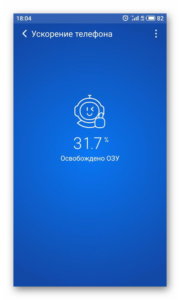
Если первый способ не помог, потребуется установить специальные утилиты ROEHSOFT SWAPit RAM EXPANDER или SWAPPER. Они используют часть пространства на карте памяти для расширения объёма ОЗУ. Такая возможность поддерживается немногими смартфонами. Чтобы определить, поддерживает ли телефон опцию swap, можно установить утилиту Memoryinfo& Swapfile Check, а после проверки удалить её. Для работы с этими утилитами нужны ROOT права на мобильное устройство.
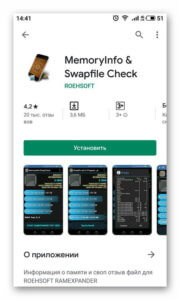
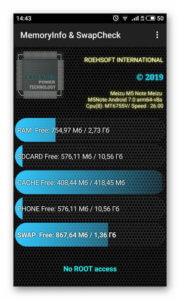
Важно помнить, что при использовании ПО такого типа и при решении подобных задач срок службы карты памяти существенно сокращается.
Устаревшая версия ОС
Вторая возможная проблема, из-за которой не запускаются приложения на Андроид — версия ОС устарела. При скачивании ПО через Google Play пользователь сразу будет предупреждён о том, что ПО не подойдёт для данной ОС. Если установка выполнена через APK-файл, о том, что программа не будет работать, пользователь узнает только после инсталляции.
Для решения выполняется обновление операционной системы. В настройках телефона открывают раздел «Обновление системы», а затем нажимают на кнопку «Проверка обновлений». Если новой версии ПО нет, появится соответствующее уведомление. Иначе будет предложено установить обновления.
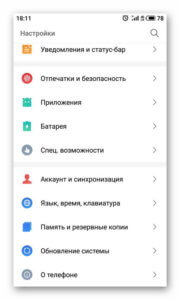

На разных смартфонах названия разделов могут отличаться.
На технике некоторых производителей обновление прошивки непосредственно через меню невозможно. Потребуется искать нужное ПО на официальном сайте компании, загружать его на ПК и обновлять телефон через компьютер.
Сбои в работе приложения или ОС
Иногда телефон не открывает приложения из-за сбоев в их работе. Сначала следует сбросить кэш, после чего повторно запустить программу. Потребуется открыть «Настройки» — «Приложения» и найти нужное. Кликом по нему открыть страницу с информацией о ПО и нажать «Очистить кэш».
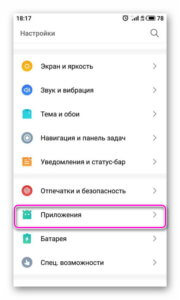
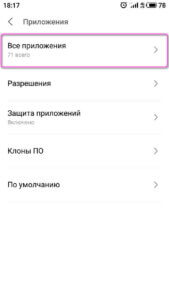
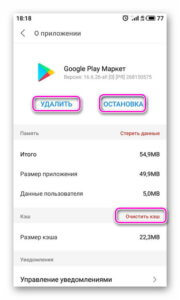
Если проблема сохраняется после этих действий, работы программы завершают на этой же странице, нажав «Остановить», а затем заново её открывают.
Если приложение по-прежнему не работает, его удаляют и загружают заново.
В тех случаях, когда не запускается не одно, а множество программ или игр, проблема может быть в работе ОС. Нужно выполнить сброс до заводских настроек. Важно помнить, что при этом будет удалена вся пользовательская информация, поэтому её предварительно перемещают на карту памяти.
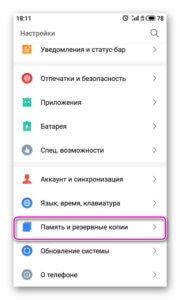
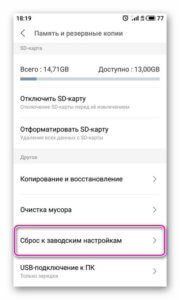
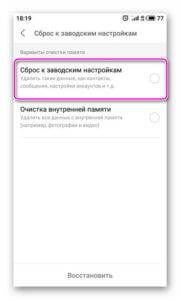
Заключение
Если на телефоне не запускаются приложения после установки, это может говорить о недостатке ОЗУ или о том, что операционная система устарела. Если же программа ранее исправно работала, но внезапно перестала открываться, нужно выполнить очистку кэша, затем остановить её и перезапустить, а если это не помогает — скачать и установить заново. При проблемах с открытием целого ряда программ и игр рекомендуется выполнить возврат устройства к заводским параметрам.
Смартфоны на ОС Android обычно работают стабильнее, чем ПК с Windows. Но это не значит, что пользователь на 100% защищён от проблем. И иногда владелец гаджета может столкнуться с тем, что его телефон сам скачивает приложения из Google Play или сторонних источников. Для решения проблемы стоит воспользоваться сразу несколькими способами, один из которых обычно помогает, и только потом перейти к крайним мерам в виде полной переустановки системы.
Почему приложения сами устанавливаются на Андроид
Установленные на телефоне приложения могут самостоятельно обновляться. Но — только, если включена такая опция, а программа уже была заранее загружена пользователем или установлена по умолчанию производителем гаджета.
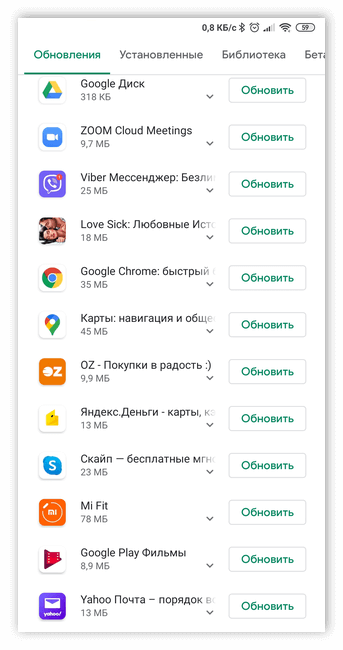
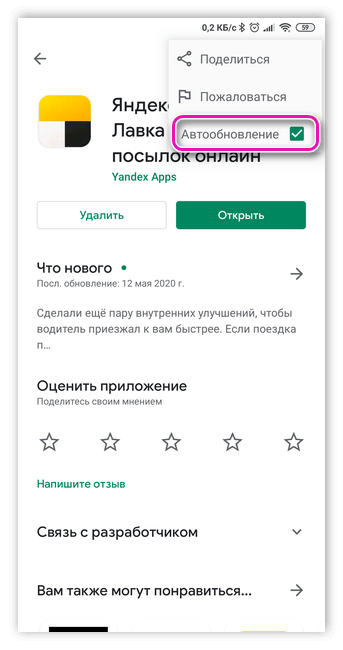
Когда смартфон устанавливает приложения самостоятельно, основная причина может быть только одна – заражение операционной системы вирусом. Вредоносный код не обязательно передаёт конфиденциальную информацию пользователя сторонним лицам. Чаще встречаются программы, периодически выводящие на экран телефона рекламу – даже на рабочий стол. Загруженное таким способом ПО занимает лишнее место в памяти, мешая установке полезных приложений. И удалить его обычно не так просто, как обычные программы.
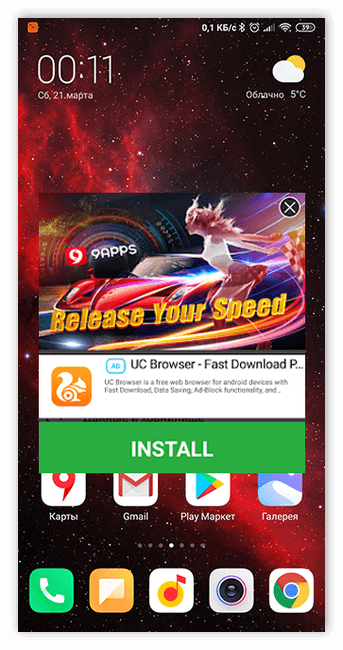
Решая, что делать, если телефон сам качает приложения, можно выбрать обращение к специалистам сервисного центра. Но, если пользователь обладает хотя бы минимальными навыками работы с ОС Android, работу можно выполнить самому. Для этого не понадобится ни получать root-права, ни тратить много времени.
Читайте также: Как узнать версию Android на телефоне или планшете
Что делать, если телефон качает приложения автоматически
Вероятность попадания вредоносного кода на телефон ниже, чем с компьютером на любой операционной системе. Хотя бы потому что приложения для ОС Android обычно скачиваются из Google Play – а перед попаданием в списки сервиса ПО проходит тщательную проверку.
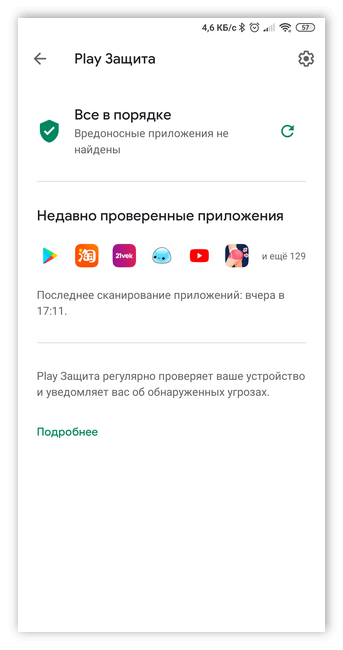
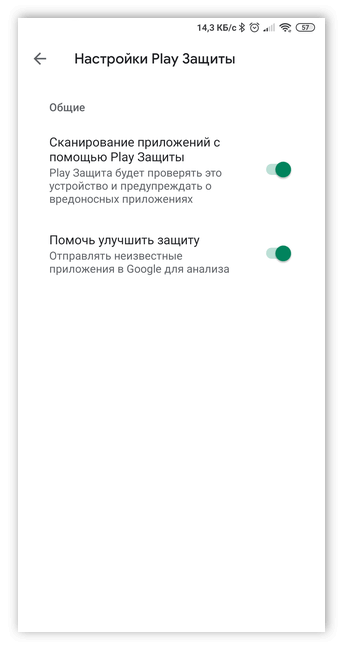
Но пользователи могут скачивать ПО и из сторонних источников, пытаясь обойти ограничения региона, как это было, например, с Pokemon Go, или в надежде поиграть бесплатно в платную игру. В этих случаях вероятность попадания вредоносного кода на устройство увеличивается. Но способы решить проблему своими силами всё равно остаются.
Очистить смартфон от вирусов
Разобравшись, почему приложения сами установились на Андроид, стоит начать попытку исправить ситуацию с помощью антивирусной программы. Один из самых эффективных антивирусов для ОС Android – «Касперский». Приложение почти не влияет на работу телефона, поэтому может использоваться даже на гаджетах со слабой аппаратной частью, и находит практически все вредоносные файлы. Программа платная, но первый месяц всеми её возможностями производитель позволяет пользоваться без оплаты в ознакомительных целях.
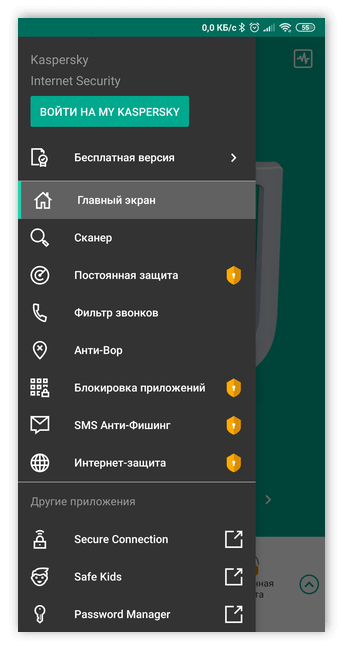
Интерфейс антивируса интуитивно понятный. Для поиска и удаления вирусов понадобиться выполнить такие действия:
- Установить и запустить приложение.
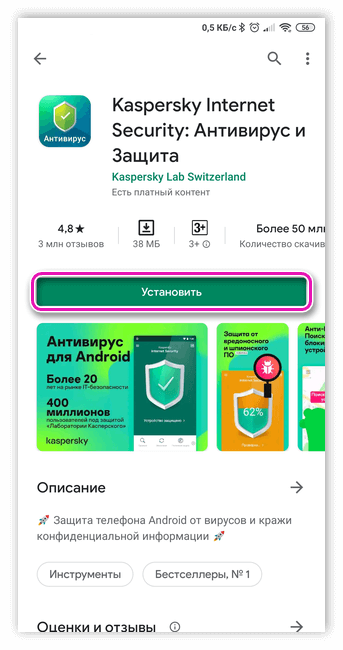
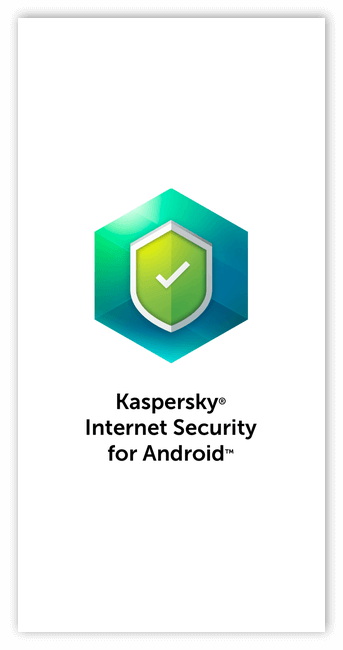
- Предоставить антивирусу доступ к данным на смартфоне.
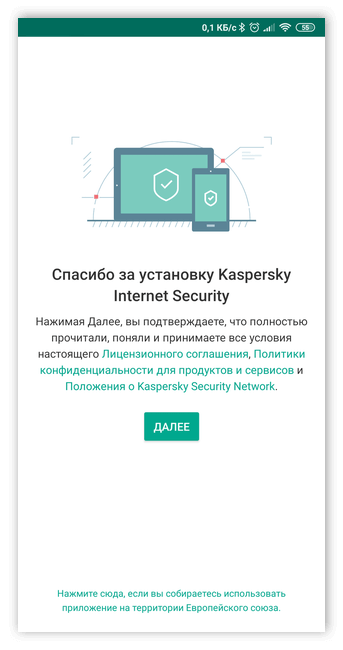
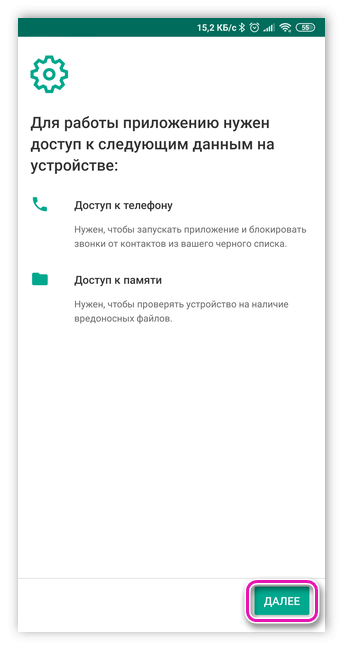
- Получить возможность бесплатного использования в течение месяца.
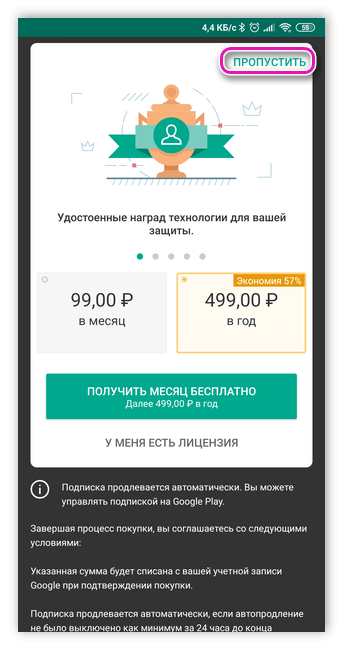
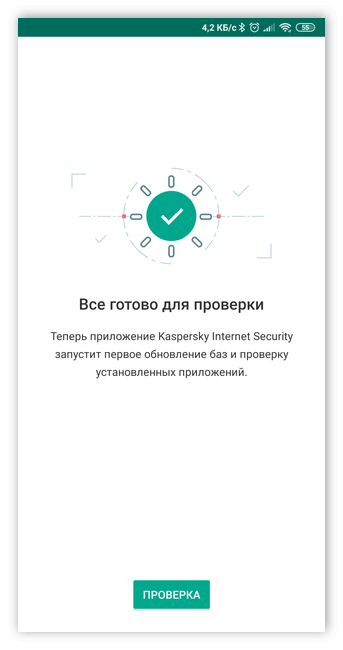
- Выполнить проверку, после которой вирусы будут вылечены или удалены.
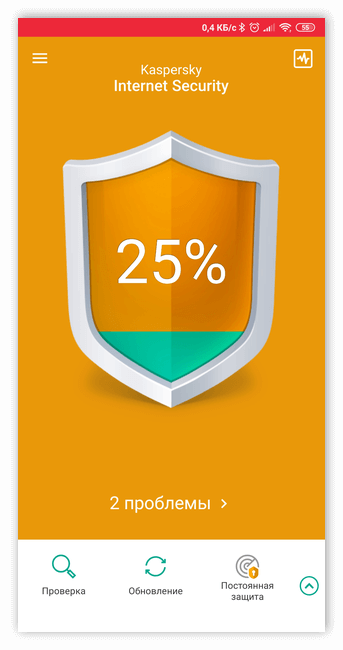
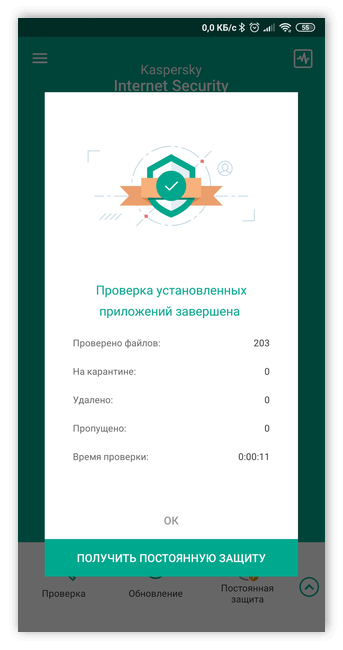
- При необходимости выполнения дополнительных действий Kaspersky подскажет возможные решения.
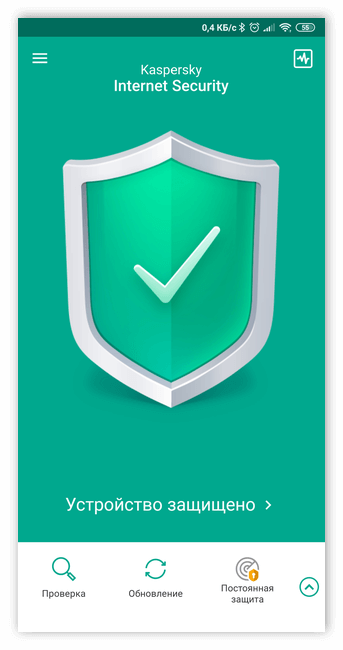
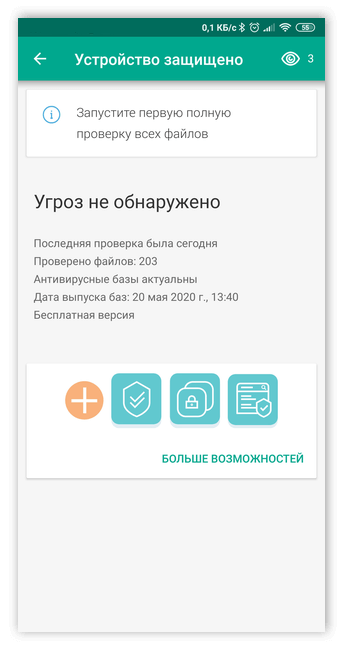
- Выполнить перезагрузку телефона.
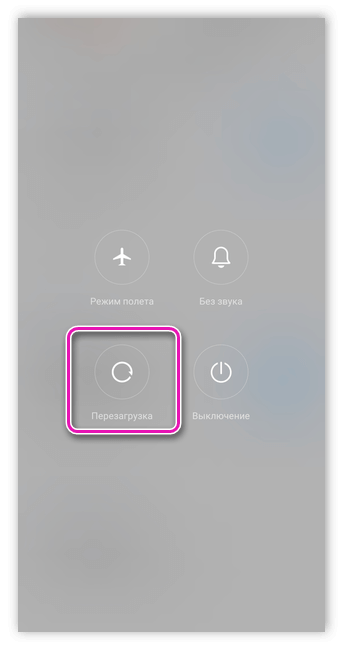
Похожей функциональностью обладают антивирусы типа Avast и Dr.Web. Но использовать сторонние приложения неизвестных производителей – особенно, с надписью «Антивирус» в названии – не только малоэффективно, но и опасно. Иногда именно они становятся источником вредоносного кода, не защищая, а, наоборот, открывая доступ к системе для злоумышленников. Запускать антивирусы стоит, даже, если никакие приложения самостоятельно не скачиваются – есть программы, которые передают информацию, никак не показывая своё присутствие.
Запустить приложение CCleaner
Ещё один простой способ избавиться от вредоносных программ и даже лишнего мусора в памяти телефона – скачать приложение для очистки. Одно из них – CCleaner, утилита, выпускаемая той же компанией Piriform Limited, которая разработала дистрибутив для настольных компьютеров. Приложение полностью бесплатное, но может показывать рекламу.
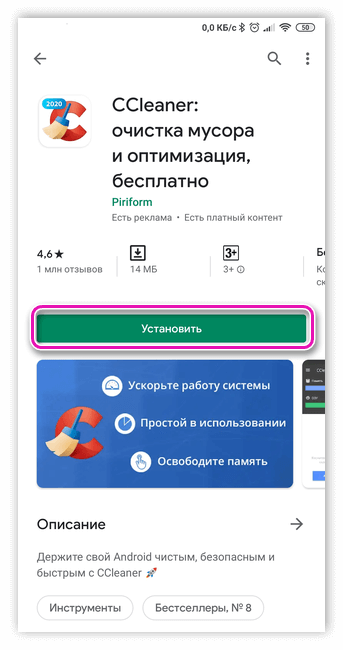
Утилита CCleaner предлагает такие возможности:
- Вывод на экран информации о телефоне – о полном и используемом объёме внутренней и внешней памяти, беспроводных подключениях и состоянии заряда аккумулятора.
- Анализ телефонной памяти и отображение информации с разделением по категориям.
- Работа с установленными приложениями, которые можно полностью удалить, освобождая место, или временно отключить.
Последняя, самая важная при попытке удалить самостоятельно устанавливаемые приложения, функция CCleaner – очистка.
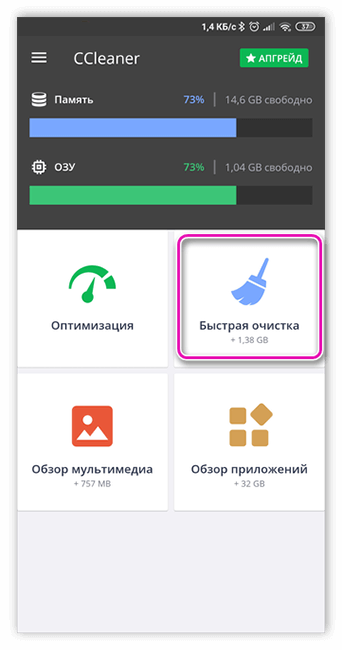
Для её запуска следует выбрать сначала «Анализировать», а затем нажать на кнопку «Завершить чистку».
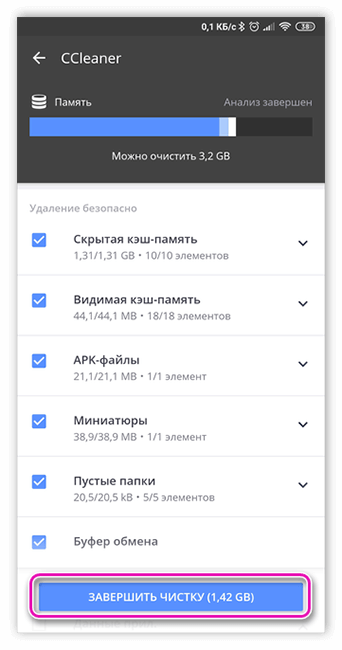
Время удаления данных зависит от производительности телефона и объёма информации.

Сделать полную очистку устройства
Если сканирование антивирусом и очистка не помогли, и телефон сам качает приложения, выбирать, что делать, придётся без использования дополнительного ПО:
- Сначала следует проверить запущенные приложения и поискать среди них подозрительное ПО – слишком большого размера и с непонятными названиями.
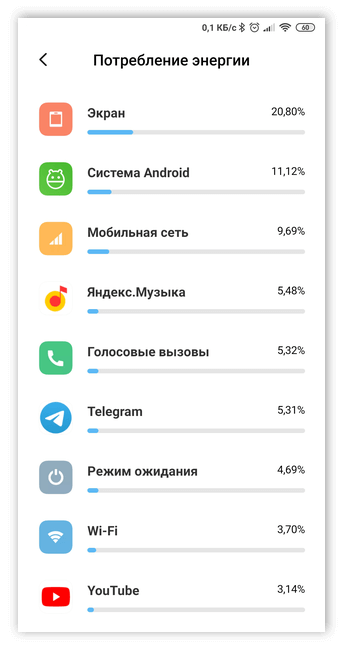
- Удалить ненужные приложения – даже, если пользователь ошибся, системные программы стереть из памяти телефона всё равно не получится даже случайно.
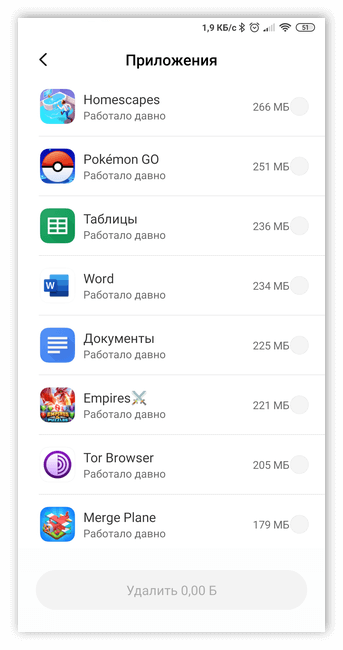
- Перейти в меню «Безопасность» в настройках телефон, выбрать пункт «Администраторы» и познакомиться со списком приложений, требующих полный доступ к устройству. Среди них тоже могут быть требующее удаления вредоносное ПО.
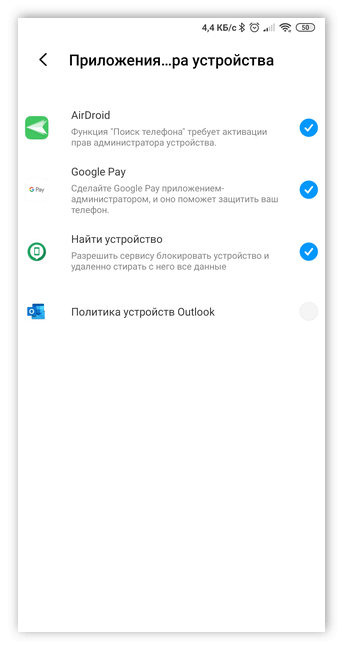

Юлия Чижёнок
Автор сайта
Задать вопрос
Если ни один из способов не помог, а телефон продолжает качать приложения, проблему решают, обращаясь к специалистам. Кроме того, можно попробовать вернуть систему к заводским настройкам – или полностью перепрошить.
Иногда случается так, что выбранная программа не запускается, а вместо неё появляется уведомление «Приложение остановлено на Android«. Сбои случаются не только с софтом, установленным пользователем, но и с системным ПО. О том, почему возникает такая ошибка и о способах её исправления расскажет Appsetter.ru
Причины появления ошибки и способы устранения
Если при запуске игры или программы появляется уведомление «Приложение было остановлено», сначала потребуется проверить состояние памяти гаджета. Если она полностью заполнена, это может быть причиной сбоев в работе ПО. Потребуется очистить её вручную или с помощью специального ПО, а после перезагрузить технику.
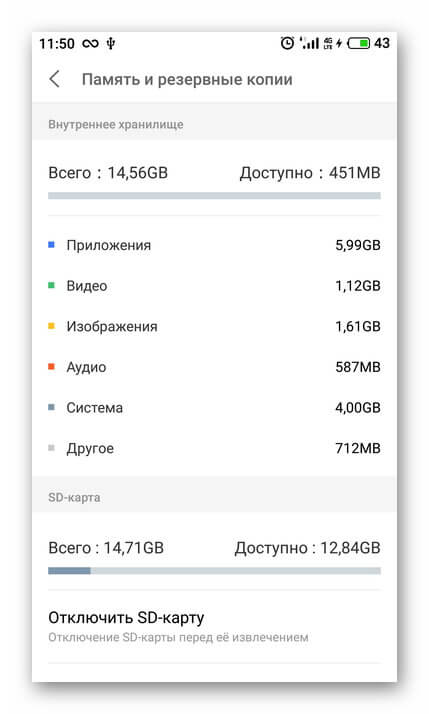
Если проблема не устранена, последовательно выполняются:
- очистка кэша приложения;
- переустановка утилиты;
- сброс андроид-устройства до заводских установок.
Очистка кэша
Если ошибка появляется по-прежнему, сначала очищают кэш программы, которая не загружается. В настройках гаджета нажимают «Приложения» и выбирают софт, который не работает. Необходимо остановить его работу нажатием на одноимённую кнопку, нажать «Очистить кэш» и «Стереть данные». Далее телефон или планшет перезагружают и проверяют, сохранилась ли ошибка.
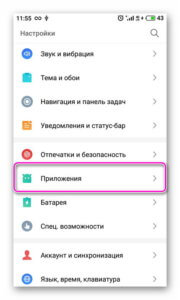
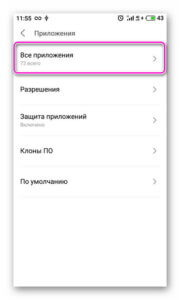
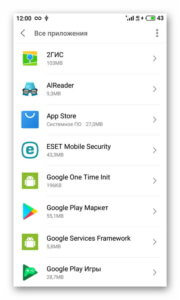
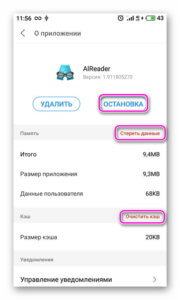
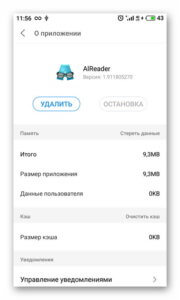
Если проблема возникает с системным ПО, может случиться так, что удаление кэша будет неактивно. В этом случае переходят в безопасный режим — возможно, выполнить эту задачу удастся оттуда.
Переустановка приложения
Если сбой не устранён, и по-прежнему появляется уведомление «приложение «Контакты» (или другое) остановлено», рекомендуется его удалить и скачать заново. Сделать это можно в Play Market, отыскав необходимый контент и открыв его страницу. Здесь сначала нажимают «Удалить», а затем — «Установить».
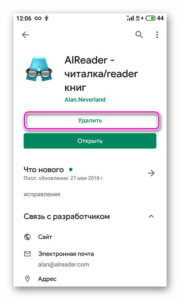
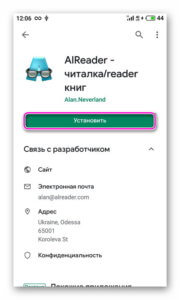
Другие способы — удалить программу через настройки, открыв «Приложения» или воспользовавшись специальными утилитами, например, Easy Uninstaller, а затем загрузить её через Google Play или через APK-файл.
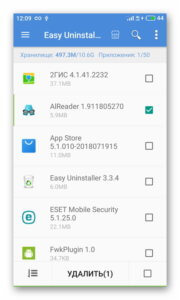

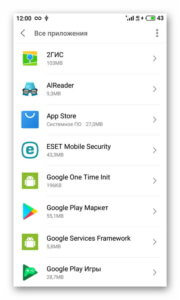
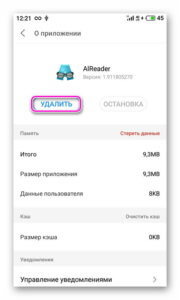
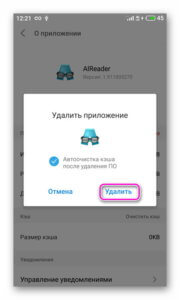
Сброс до заводских настроек
Если решения, предложенные выше, не принесли результата, планшет или смартфон сбрасывают до заводских установок. Предварительно рекомендуется перенести все личные фотографии, видеозаписи, контакты и другую важную информацию на карту памяти, иначе они будут удалены. Далее в настройках гаджета открывают вкладку «Память и резервные копии», а в ней переходят в раздел «Сброс к заводским настройкам», где выбирают, а затем подтверждают выполнение операции.
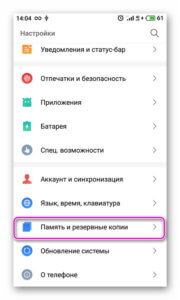
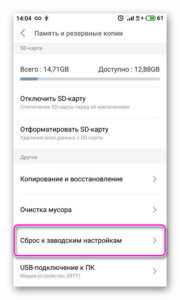
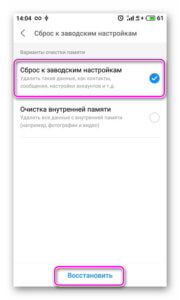
В итоге пользователь получит Андроид-устройство, вернувшееся в первоначальное состояние. Теперь на него можно поставить необходимые программы и проверить их работу.
Ошибка в приложении
Если проблема возникает с новой установленной программой, причина может быть в ошибках, допущенных разработчиком. Чтобы в этом убедиться, нужно поставить приложение на другой планшет или смартфон, а лучше — проверить его работоспособность на нескольких устройствах. Если ошибка возникает на каждом, нужно написать о ней создателям ПО. Кроме того, можно посмотреть отзывы в Play Market. Скорее всего, там будет много отрицательных отзывов, сообщающих о некорректной работе приложения.
Заключение
Владельцы Андроид-устройств регулярно спрашивают, что делать, если остановлено приложение «Одноклассники», «ВКонтакте» или другое. В таком случае нужно проверить состояние памяти гаджета и, если она не заполнена, очистить кэш и восстановить исходную версию программы. Если результатов нет, софт удаляют и устанавливают заново. Если это тоже не помогает, планшет или смартфон возвращают к первоначальным установкам, затем заново настраивают и загружают нужный контент. В некоторых случаях проблема вызвана ошибками в коде программного обеспечения. Обнаружить это можно, установив софт на другую андроид-технику или прочитав отзывы на Google Play.
Рекомендуем ознакомиться: Что делать, если на Android не запускаются приложения?
Что мне делать, если я забыл часть своей заявки?
Сбор ваших заявлений в колледж — это большая работа, и это огромное облегчение, которое, наконец, должно быть сделано. Но что, если вы на самом деле не сделали?
Несмотря на то, что вы потратили кучу времени и внимания на свои приложения, иногда что-то ускользает от вас. Понимание того, что в поданной вами заявке отсутствуют ключевые элементы, — это противоположность расслаблению — вы можете даже опасаться, что упустили свои шансы на прием.
Если вы столкнулись с этим моментом страха, вы еще не выбиты для участия. Однако вам нужно будет быстро поработать, чтобы исправить ошибку и обновить приложение. В этом посте мы расскажем, как обеспечить заполнение вашего заявления, как колледжи будут рассматривать ваше заявление, если ясно, что что-то отсутствует, и что именно делать, если вы поймете, что забыли что-то важное.
Что мне нужно отправить, чтобы заполнить заявку?
Прежде всего, процесс подачи заявок в каждой школе немного отличается, как вы можете видеть из наших сообщений в блогах в различных колледжах.Иногда даже разные процессы подачи заявок на разные программы в одном и том же колледже или университете. Вам необходимо убедиться, что вы следуете инструкциям для вашей конкретной программы в выбранном вами колледже.
Как правило, вы можете найти список всех материалов, которые вам нужно будет представить, на веб-сайте приема выбранного колледжа. Общее приложение также включает аналогичные списки в разделе «Мои колледжи». Различные части ваших материалов заявки должны быть представлены с использованием разных порталов и методов, поэтому убедитесь, что вы отслеживаете не только то, что отправлять, но и как и где отправлять.
Обязательные части приложения обычно включают следующее:
- Все части школьных приложений к общему, коалиционному или универсальному заявлению колледжа.
- Стенограмма (-ы), полугодовой отчет и / или итоговый отчет, представленные вашим консультантом или другим должностным лицом школы.
- Результаты тестов по ACT или SAT, запрошенные вами и представленные агентствами по тестированию непосредственно в ваши колледжи.
- Результаты тестов для экзаменов SAT II, также известных как предметные тесты SAT, запрошенные вами и представленные агентствами по тестированию непосредственно в ваши колледжи.
Дополнительные части приложения могут включать в себя:
Что подумают колледжи, если я пропущу часть своего заявления?
Это зависит. Очевидно, что если часть вашего приложения отсутствует, это не особенно хорошо отражается на ваших навыках организации и внимании к деталям, поэтому лучше избегать этой ситуации.Прикладные системы, такие как Common App system, обычно позволяют вам просматривать ваше приложение до того, как вы нажмете «Отправить», и вам следует воспользоваться этой функцией, но вам также нужно будет самостоятельно отслеживать, какую информацию вы отправили. кому. Электронная таблица или контрольный список могут быть очень полезны.
Если вы хорошо справитесь с ситуацией в вашем приложении, вы можете смягчить некоторые из возможных негативных впечатлений, которые могут оказать забывшие части вашего приложения в колледжах.Если вы заметили, что вы что-то забыли до того, как это сделает колледж, и если вы активно пытаетесь исправить ситуацию, это может произвести лучшее впечатление на людей, которые в конечном итоге оценят вашу заявку.
Колледжи, как правило, более щедры, если ваше заявление не заполнено или задерживается из-за не зависящих от вас обстоятельств. Если есть техническая ошибка или если ваш учитель не хочет, например, подать ваше рекомендательное письмо, ваш колледж, возможно, захочет вас немного ослабить.(Для получения дополнительной информации о том, что делать, если один из ваших рекомендателей не выполняет свою работу вовремя, ознакомьтесь с нашим постом в блоге CollegeVine на эту тему.)
Тем не менее, даже если вы не виноваты в том, что часть вашего заявления была подана неправильно, вам все равно придется подойти и взять на себя личную ответственность за решение проблемы.
И что мне делать, когда я понимаю, что что-то забыл?
Прежде всего, ознакомьтесь с политикой и процедурами соответствующего колледжа или колледжей, чтобы убедиться, что вы точно знаете, что вам не хватает.Как мы уже упоминали, список требований обычно можно найти на веб-сайте приема в колледж и / или в системе Common App.
Вы часто сможете проверять статус своего заявления и связанных с ним форм через онлайн-портал, относящийся к этому колледжу, к которому вы сможете получить доступ после того, как подадите свое заявление. Этот портал может помочь вам определить, какие части вашего заявления, если таковые имеются, не поступили в школу.
После того, как вы точно определите, какой информации не хватает, обратитесь в приемную комиссию соответствующего колледжа по телефону или электронной почте.Объясните, что вы забыли включить определенную информацию в поданную заявку и хотите исправить свою ошибку. Убедитесь, что вы четко знаете, что произошло, чтобы приемная комиссия могла дать вам правильный совет о том, что делать дальше.
Обращение в приемную комиссию и явное информирование их о вашем затруднительном положении служит двум целям. Во-первых, если вы сделаете это, приемная комиссия будет знать, чтобы получить больше информации от вас. Возможно, они смогут поместить в ваш файл заметку об этом, чтобы любой, кто читает ваш файл, знал, что ваше приложение известно как неполное.
Во-вторых, приемная комиссия для вашего конкретного колледжа может точно сказать вам, как представить информацию, которую вы забыли включить в свое заявление. Вы должны конкретно спросить приемную комиссию, куда вы должны отправить эту информацию. Они могут предоставить номер факса, адрес электронной почты или почтовый адрес, на который вы должны отправить информацию, которую вы забыли включить. Точно следуйте их инструкциям, чтобы ваша информация не попала не туда.
Чтобы решить проблему как можно скорее, особенно в случае наступления сроков, вам следует конкретно спросить приемную комиссию, как срочно им понадобится ваша информация. Если вы отправляете документы по обычной почте, будьте готовы к тому, что вам нужно будет отправить их более быстрым способом, например, с помощью ночной почты.
Когда вы обратитесь в приемную комиссию, чтобы обсудить ту часть вашего заявления, которую вы забыли, вам нужно быть особенно вежливым и благодарным за их помощь.Помните, вы совершили ошибку, и вы просите кого-то еще помочь вам исправить ее. Большинство сотрудников приемных комиссий будут готовы помочь вам разобраться в этой ситуации, но поведение в приятной и зрелой манере поможет взаимодействию пройти более гладко.
Вы можете задаться вопросом, можете ли вы или должны предоставить информацию, которую вы забыли, используя портал выбранного колледжа для предоставления дополнительной информации. Не используйте этот ярлык — это неподходящее место для этой информации, и в долгосрочной перспективе вам будет больно.Эти порталы заявок предназначены только для дополнительного материала, и часто этот дополнительный материал оценивается специалистами, а не обычными сотрудниками приемной комиссии. Даже если человек, получающий ваши материалы, направит их в нужный офис, этот процесс займет время и задержит заполнение вашей заявки.
Каждый иногда делает ошибки, и сотрудники приемных комиссий знают, что процесс подачи заявления в колледж включает в себя жонглирование множеством различных документов и частей информации.Ваши заявки на поступление в колледж очень важны — возможно, самые важные документы, с которыми вы когда-либо работали в своей жизни — и заслуживают вашего полного внимания, но если вы все-таки ошибетесь, это не обязательно приведет к срыву всей вашей заявки.
Суть заключается в следующем: убедитесь, что вы имеете дело с любой недостающей информацией своевременно, вежливо и в соответствии с указаниями, которые вы дали в приемной комиссии. Хорошо справиться с этой ошибкой и исправить ее поможет колледжам продемонстрировать, что вы являетесь кандидатом, который может справиться с неудачами, имея зрелость и сильные навыки решения проблем.
Чтобы подвести итог, если вы забыли какую-то часть своего приложения, вам нужно будет сделать следующее:
- Определите, что именно вам не хватает.
- Позвоните или напишите в приемную комиссию.
- Узнайте у приемных комиссий, как, где и когда нужно предоставить недостающую информацию.
- Точно следуйте их указаниям и отправьте недостающую информацию как можно скорее.
- Обратитесь в приемную комиссию или онлайн-портал приложений, чтобы убедиться, что ваша недостающая информация была получена.
- Как всегда, будьте вежливы и благодарны!
Не могли бы вы использовать руку помощи в процессе поступления в колледж? CollegeVine здесь, чтобы помочь вам во всем: от написания конкурсного эссе до проведения стандартных тестов и выбора лучшего варианта колледжа на следующие несколько лет.Для бесплатной начальной консультации с одним из наших экспертов по приему, заполните форму ниже!
Вам интересно, как поступить в школу своей мечты? Наш бесплатный механизм выбора учитывает ваш средний балл, результаты тестов, внеклассные занятия и другие данные, чтобы предсказать ваши шансы на зачисление в более чем 500 колледжей в США. Мы также дадим вам знать, как вы справляетесь с другими кандидатами и как вы можете улучшить ваш профиль. Зарегистрируйте бесплатную учетную запись CollegeVine сегодня , чтобы начать!
,- Компьютеры
- ПК
- Что делать, когда приложение перестает отвечать на запросы
, Faithe Wempen
При сбое приложения в Windows оно перестает отвечать на команды. Есть несколько вещей, которые вы можете сделать, когда приложение больше не отвечает. Вот некоторые подсказки, что приложение упало:
Меню и панели инструментов больше не отвечают.
Белая дымка появляется по всему окну приложения.
В строке заголовка появляется индикатор [Не отвечает].
Указатель мыши не появляется, когда он находится над этим окном.
Окно не может быть перемещено, изменено в размере или свернуто.
Появляется сообщение об ошибке, сообщающее, что программа перестала отвечать, спрашивая, хотите ли вы закрыть программу или подождать.
Иногда вы можете ожидать крушения, потому что это не крушение, а просто временное замедление. Со временем вы узнаете, какие приложения имеют тенденцию останавливаться и говорить, что они перестали отвечать, только чтобы вернуться к жизни через минуту.
Предполагая, что ожидание не решает проблему, вы можете закрыть приложение. Если вы получаете сообщение об ошибке, предлагающее закрыть программу, то выбрать его таким способом будет несложно. Вы также можете щелкнуть правой кнопкой мыши неотвечающую программу на панели задач и выбрать «Закрыть», что обычно приводит к появлению этого сообщения об ошибке с предложением закрыть его.
Если вы не получаете никаких подсказок, которые предлагают вам закрыть программу, и она не закрывается нормально (например, нажав кнопку «Закрыть» в своем окне), вы можете закрыть ее через диспетчер задач. Чтобы отобразить диспетчер задач, щелкните правой кнопкой мыши панель задач и выберите «Диспетчер задач».
Перейдите на вкладку Процессы . (если вы не видите никаких вкладок, нажмите «Подробнее».) Выберите неотвечающую программу под заголовком «Приложения» и нажмите «Завершить задачу».
Более серьезный вопрос, после того как программа закрыта, — это , почему она вообще вылетела? Попробуйте перезагрузить компьютер.Если проблема повторяется с тем же приложением, проверьте наличие обновлений для приложения, которые могут решить проблему. Если сбой повторяется, попробуйте удалить и переустановить приложение.
Об авторе книги
Faithe Wempen — адъюнкт-инструктор в Университете Индианы Университет Пердью в Индианаполисе (IUPUI). Она является автором более 150 книг по компьютерному оборудованию и программному обеспечению, а также разработчиком учебного программного обеспечения для онлайн-технологий, курсы которого подготовили более четверти миллиона человек.
,- Товары
- Клиенты
- Случаи использования
- Переполнение стека Публичные вопросы и ответы
- Команды Частные вопросы и ответы для вашей команды
- предприятие Частные вопросы и ответы для вашего предприятия
- работы Программирование и связанные с ним технические возможности карьерного роста
- Талант Нанимать технический талант
- реклама Связаться с разработчиками по всему миру


Иногда, несмотря на тщательную корректуру, ошибка, которую вы должны были обнаружить, не раскрывается до тех пор, пока представление не покинет вас. Вот как это сделать, если вы подали заявку с ошибками. Сохранить
Кандидаты на работу знают, что они должны представить работодателям безупречный материал для заявления, который демонстрирует их лучшие усилия. Но иногда, несмотря на тщательную корректуру, ошибка , которую вы должны были уловить, не раскрывается до , после того, как отправка оставляет ваши руки .
Неизбежно, вы вздохнете, покачаете головой и ругаете себя за ошибку.В какой-то момент, однако, вам нужно будет перейти на (надеюсь, скорее раньше, чем позже). Люди совершают ошибки и учатся на них. (Держите пари, что все названия компаний проходят тройную проверку вперед после неправильного написания!)
Тогда возникает вопрос, как поступить. Укажите на ошибку менеджера по найму и рискуете привлечь к ней внимание? Отпусти и надейся на лучшее?
К сожалению, простого решения не существует, но ответы на следующие вопросы могут помочь с решениями о том, что делать, если вы подаете заявление на работу с ошибками:
Насколько плоха ошибка?
Грамматическая ошибка, безусловно, не принесет кандидату ни одного очка, но она определенно не таит в себе такую же опасность, как что-то, например, неправильный год выпуска.
«Если вы обнаружите серьезную фактическую ошибку в своем резюме или заявлении, было бы лучше повторно отправить ее», — говорит сертифицированный профессиональный составитель резюме Келли Донован, директор Kelly Donovan & Associates. «Такие факты, как даты трудоустройства, должности и степени, имеют решающее значение. Несоответствия в этих областях могут привести к их устранению, если они будут обнаружены после вашего найма. Даже если вы сообщите работодателю об ошибке устно или по электронной почте во время собеседования, эта информация может быть забыта или потеряна.
Поскольку работодатели часто снимают деньги на ранних стадиях процесса найма, опечатка может даже не быть замечена. Отпустить это может оказаться лучшим решением. Однако неправильный номер телефона означает катастрофу и требует исправления.
Какая работа?
Подумайте, как ошибка влияет на кандидатуру. Работодатель может не одобрить слова с ошибкой в заявлении на должность менеджера ресторана, но пропустить его, потому что у человека богатый опыт работы в отрасли и превосходные навыки обслуживания клиентов.Соискателю, ищущему работу в качестве редактора, может быть не так повезло, и было бы лучше признать ошибку , которая, по крайней мере, показывает самоотдачу к правильной работе.
Есть ли легко исправить?
Наконец, рассматривает, какие действия необходимы для «решения» проблемы . Если вы подали заявку онлайн, программное обеспечение отслеживания соискателя работодателя может позволить вам войти в систему и загрузить обновленное резюме. Прелесть здесь в том, что вам не нужно указывать, почему вы отправляете новую версию, и есть вероятность, что старый файл просто удаляется.
К сожалению, не все дела решаются так просто.
«Если вы отправили свое резюме определенному человеку, вы можете отправить исправленную версию по электронной почте с короткой заметкой в теле письма», — говорит Донован. «Кратко упомяните, в чем была ошибка, и что вы чувствовали, что важно убедиться, что ваши материалы были точными».
Допущена фактическая ошибка, которая считается недостаточной для повторного представления, но все же стоит исправить в какой-то момент? Подними это на собеседовании.
«Кратко разъясните информацию, когда тема интервью связана с ней», — говорит Донован.«Например, при обсуждении руководства вашей команды вы могли бы сказать:« Кстати, после представления моего резюме я понял, что в нем должно было быть указано 10, а не 14, для числа людей в моей команде. Остальные четыре, о которых я думал, были межфункциональными ресурсами, которые я помогал контролировать ».
Да, владеть ошибкой может быть немного неудобно. Тем не менее, он также демонстрирует честность и добросовестность — два отличных качества для любого потенциального сотрудника!
Хотели бы вы поговорить с кем-нибудь о поиске работы и карьере?
ПОДПИШИТЕСЬ НА КАРЬЕРНЫЙ КОУЧИНГ
Фото любезно предоставлено: bigstockphoto.ком
Не забудьте поделиться этой статьей с друзьями!
Социальные медиа для соискателей ,
